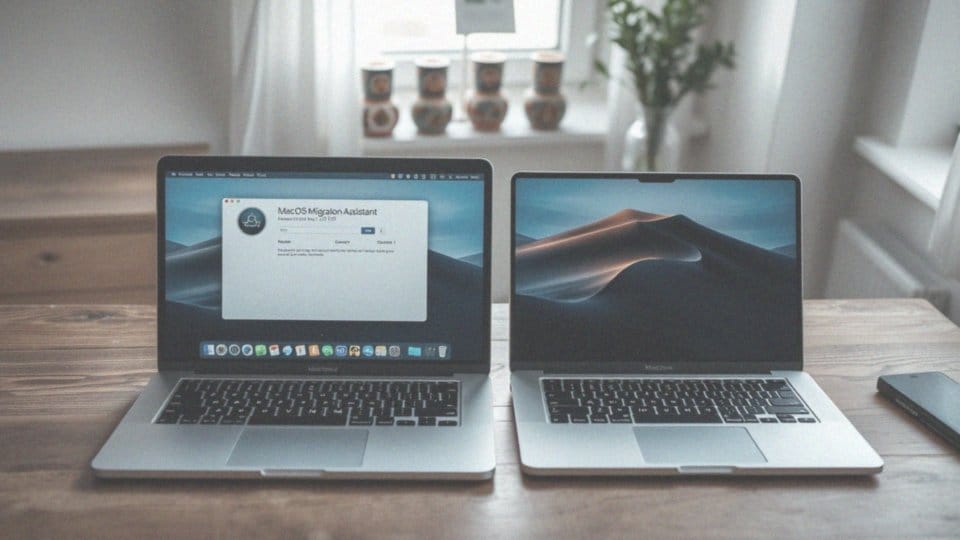Spis treści
Jakie wymagania muszą spełniać komputery Mac do przenoszenia danych?
Aby przenieść dane między komputerami Mac, musisz spełnić kilka warunków:
- oba urządzenia są włączone i znajdują się w bliskiej odległości,
- oba komputery korzystają z systemu macOS, co najmniej od wersji OS X Lion lub nowszej,
- oba Maci są podłączone do tej samej sieci Wi-Fi,
- najlepsze jest zainstalowanie najnowszych aktualizacji oprogramowania na obu urządzeniach,
- upewnij się, że Asystent migracji jest gotowy do działania.
Warto również upewnić się, że sygnał Wi-Fi jest silny, co może przyspieszyć przesyłanie danych, szczególnie jeśli planujesz przenosić większe zbiory informacji.
Jak zaktualizować system macOS przed migracją?
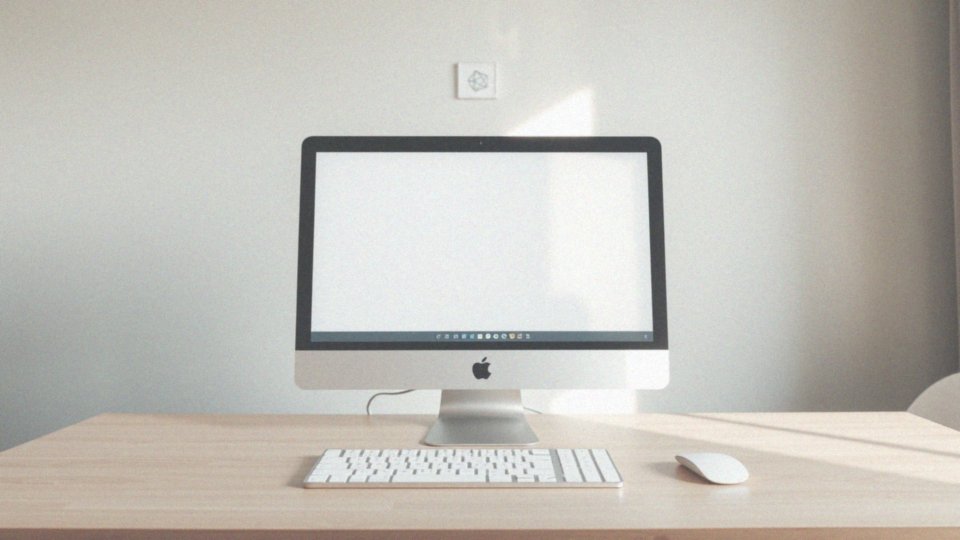
Aby skutecznie zaktualizować system macOS przed przeniesieniem danych, wystarczy wykonać kilka prostych kroków. Na początku upewnij się, że oba komputery Mac są uruchomione. Następnie przejdź do Ustawień systemowych i poszukaj sekcji dotyczącej Uaktualnień oprogramowania.
Gdy znajdziesz dostępne aktualizacje, zainstaluj je na obu urządzeniach. Regularne aktualizowanie oprogramowania jest niezwykle ważne, ponieważ zapewnia bezpieczeństwo systemu i minimalizuje ryzyko problemów podczas migracji danych. Ponadto, aby uniknąć potencjalnych konfliktów, upewnij się, że wersje macOS na obu komputerach są identyczne. To szczególnie istotne w sytuacji, gdy planujesz przenieść dużą ilość informacji.
Nie zapominaj też, że aktualizacje wspierają stabilność systemu, co jest istotne podczas takiego procesu.
Jak przygotować oba komputery do migracji danych?
Aby skutecznie przygotować oba komputery do migracji danych, warto wykonać kilka kluczowych kroków:
- dezaktywuj zaporę sieciową oraz programy antywirusowe na każdym z urządzeń,
- upewnij się, że oba Maci są podłączone do tej samej sieci Wi-Fi,
- przeprowadź diagnozę sprzętową przed migracją,
- sprawdź, czy dyski startowe komputerów mają wystarczającą ilość wolnego miejsca,
- zaktualizuj system operacyjny.
Prawidłowe przygotowanie komputerów znacząco zwiększa szanse na sprawne i bezproblemowe przeniesienie wszystkich istotnych informacji.
Co to jest Asystent migracji i jak działa?
Asystent migracji to funkcjonalność wbudowana w macOS, która znacząco upraszcza transfer danych pomiędzy Macami. Dzięki niemu można w bezpieczny sposób skopiować:
- dokumenty,
- aplikacje,
- konta użytkowników,
- różnorodne ustawienia.
Komunikacja z drugim komputerem realizowana jest poprzez sieć Wi-Fi lub kabel Ethernet, co czyni ten proces elastycznym. Dodatkowo, użytkownik ma możliwość skorzystania z kopii zapasowej Time Machine, przechowywanej na zewnętrznym dysku twardym. Kiedy uruchamiamy Asystenta migracji, aplikacja dokonuje analizy dostępnej przestrzeni na nowym urządzeniu i ocenia czas potrzebny na przeniesienie danych. Proces jest zautomatyzowany i intuicyjny, co ułatwia podejmowanie decyzji dotyczących wyboru plików do migracji.
Główna zasada działania tego narzędzia to minimalizacja błędów oraz uproszczenie całej procedury, co szczególnie docenia się przy przenoszeniu większych zbiorów danych. Dzięki Asystentowi migracji cały proces staje się bardziej zorganizowany, co jest niezwykle istotne w dobie częstych zmian sprzętu. Na przykład, kupując nowego Maca, można mieć pewność, że wszystkie niezbędne informacje zostaną przekazane szybko i sprawnie. To innowacyjne narzędzie znacznie ułatwia migrację, czyniąc ją nie tylko prostszą, ale i bardziej efektywną.
Jak włączyć przenoszenie danych za pomocą Asystenta migracji?
Aby rozpocząć proces przenoszenia danych za pomocą Asystenta migracji, należy otworzyć aplikację umieszczoną w folderze Narzędzia na nowym komputerze Mac. Po uruchomieniu, postępuj zgodnie z wyświetlanymi instrukcjami. Ważnym etapem jest wybranie opcji transferu danych z:
- innego Maca,
- kopii zapasowej Time Machine.
Jeśli zdecydujesz się na migrację z innego urządzenia, Asystent migracji wygeneruje specjalne kody bezpieczeństwa do weryfikacji na obu komputerach, co zapewnia ochronę Twoich danych. W trakcie migracji masz możliwość wyboru, czy chcesz przenieść:
- wszystkie dane,
- tylko wybrane elementy.
Asystent sprawnie zarządza całym procesem, co sprawia, że transfer do nowego Maca jest niezwykle łatwy. To narzędzie jest intuicyjne w obsłudze i znacząco redukuje ryzyko błędów, co czyni migrację prostszą niż kiedykolwiek wcześniej.
Jakie metody połączenia można użyć do przenoszenia danych?
Przenoszenie danych między komputerami Mac można zrealizować na różne sposoby, co daje możliwość dostosowania procesu do konkretnych potrzeb. Jednym z najczęściej wybieranych rozwiązań jest połączenie przez sieć Wi-Fi, które umożliwia przesyłanie danych bezprzewodowo. Należy jednak upewnić się, że sygnał Wi-Fi jest silny i stabilny, aby uniknąć problemów podczas transferu.
Inna opcja to wykorzystanie kabla Ethernet, który zazwyczaj zapewnia szybszy transfer niż Wi-Fi. To idealne rozwiązanie dla osób, które chcą zwiększyć prędkość migracji, ponieważ przewodowe połączenia charakteryzują się lepszą stabilnością.
Można także skorzystać z kabli USB-C lub Thunderbolt, które oferują błyskawiczne przesyłanie danych, szczególnie gdy oba komputery są wyposażone w odpowiednie porty. Kable Thunderbolt 3 potrafią osiągnąć prędkości transferu sięgające 40 Gbps, co czyni je jednymi z najszybszych rozwiązań na rynku.
Inną metodą, którą warto rozważyć, jest tryb dysku docelowego, w którym starszy Mac pełni rolę zewnętrznego dysku twardego, co ułatwia bezpośrednie przesyłanie danych. Podczas wyboru metody przenoszenia danych, warto zwrócić uwagę na dostępne porty oraz wymagania dotyczące prędkości transferu i stabilności połączenia. Te aspekty mają istotny wpływ na efektywność całego procesu.
Jakie są różne metody przenoszenia danych z Maca na Maca?
Migracja danych pomiędzy dwoma komputerami Mac może odbywać się na różne sposoby. Najczęściej sięga się po Asystenta migracji, który umożliwia transfer za pomocą:
- Wi-Fi,
- kablowo, przez Ethernet.
Dzięki temu użytkownicy mogą swobodnie przenosić dokumenty, aplikacje, a także kont accounts osób korzystających z danego komputera. Jeżeli dysponujesz kopią zapasową na zewnętrznym dysku, proces ten stanie się jeszcze łatwiejszy dzięki backupowi Time Machine – to naprawdę komfortowe rozwiązanie. Inną popularną metodą, którą warto rozważyć, jest tryb dysku docelowego. W tej opcji jeden z Maców funkcjonuje jako zewnętrzny dysk, co umożliwia bezpośredni transfer danych.
Dla tych, którzy chcą przenieść pliki z systemu Windows do macOS, istnieją specjalne narzędzia ułatwiające ten proces i zapewniające wsparcie przy transferze plików oraz ustawień. Wybór odpowiedniej metody zależy od objętości przenoszonych danych oraz osobistych preferencji. Istotne jest, aby przed rozpoczęciem migracji upewnić się, że oba urządzenia są odpowiednio skonfigurowane i gotowe do działania, co zminimalizuje ryzyko wystąpienia problemów podczas transferu.
Jakie dane można przenieść z jednego Maca na drugi?
Migracja danych z jednego Maca na inny to zadanie, które można łatwo wykonać z pomocą Asystenta migracji. Ten użyteczny program pozwala na przeniesienie różnych typów informacji, w tym:
- dokumentów – obejmuje wszelkie pliki zapisane w systemie, takie jak teksty, arkusze kalkulacyjne czy prezentacje,
- aplikacji – programy zainstalowane na starym Macu można przełożyć bez potrzeby ich ponownej instalacji,
- kont użytkowników – wraz z hasłami i ustawieniami, ułatwiają proces konfigurowania nowego urządzenia,
- ustawień systemowych – pozwalają zachować indywidualne preferencje na nowym komputerze,
- wiadomości e-mail – z aplikacji pocztowej, co pozwala na kontynuację pracy bez obaw o utratę ważnych wiadomości,
- kopiach zapasowych Time Machine – które pozwalają na przeniesienie zawartości z wcześniejszych backupów, co umożliwia odtworzenie systemu w identycznym stanie sprzed migracji.
Asystent migracji stawia przed tobą możliwość wyboru, które kategorie plików chcesz przenieść, co w znacznym stopniu zwiększa elastyczność całego procesu. Dzięki temu migracja staje się nie tylko prostsza, ale i bardziej zorganizowana.
Jakie są zgodności w trybie dysku docelowego podczas migracji?
Tryb dysku docelowego daje możliwość wykorzystania starszego Maca jako zewnętrznego dysku twardego, co zdecydowanie przyspiesza proces migracji danych na nowy komputer. Aktywacja tego trybu jest niezwykle prosta – wystarczy przytrzymać klawisz ’T’ podczas uruchamiania starszego Maca. Następnie połącz oba urządzenia kablem Thunderbolt lub USB-C. Szczególnie w przypadku modeli z odpowiednimi portami, kabel Thunderbolt zapewnia błyskawiczny transfer danych, osiągając prędkości rzędu 40 Gbps.
Ważne jest, aby obydwa Maci obsługiwały tryb dysku docelowego, ponieważ tylko wtedy uzyskasz dostęp do danych z przenoszonego urządzenia. Na nowym komputerze pojawi się ikona dysku z podłączonego Maca, co ułatwi wybór plików do transferu. Jeśli przenosisz dużą ilość danych, korzystanie z trybu dysku docelowego jest szczególnie rekomendowane. Jego skuteczność w migracji jest naprawdę imponująca.
Połączenie przewodowe, takie jak kabel Thunderbolt czy USB-C, znacząco minimalizuje ryzyko błędów podczas transferu, co jest kluczowe w trakcie migracji. Na koniec, upewnij się, że tryb dysku docelowego jest zgodny z Twoim sprzętem i że został on prawidłowo przygotowany – to kluczowy krok do udanego przeniesienia danych.
Jak przebiega proces wykrywania i przenoszenia kont użytkowników?
Proces przenoszenia kont użytkowników jest ułatwiony przez Asystenta migracji, który automatycznie wykrywa dostępne konta na starym Macu. Użytkownicy mogą zdecydować, które z kont, takich jak:
- konto administratora,
- zwykłe konto.
Istotne jest również podjęcie decyzji dotyczącej tego, czy aktualne konta na nowym komputerze powinny zostać nadpisane, czy może zmodyfikowane. W trakcie przenoszenia Asystent migracji prosi o ustalenie nowego hasła, co zapewnia dodatkową ochronę. Po pierwszym logowaniu na nowym Macu, użytkownik zazwyczaj musi wprowadzić tymczasowe hasło, aby uzyskać dostęp do swojego konta. Dzięki takiemu podejściu, migracja staje się znacznie bardziej intuicyjna. Użytkownicy mogą czuć się spokojniejsi, nie martwiąc się o ręczne przenoszenie ustawień czy plików związanych z ich kontami, co jest ogromnym udogodnieniem podczas wymiany sprzętu.
Jakie są kroki do wykonania migracji danych z Maca na Maca?
Aby przenieść dane z jednego Maca na inny, wystarczy wykonać kilka prostych kroków. Na początek uruchom Asystenta migracji na nowym urządzeniu. Następnie wybierz opcję „Przenieś dane z innego komputera Mac”.
W nowym oknie znajdź swój stary Mac, z którego chcesz zgrać informacje. Upewnij się, że oba komputery są ze sobą połączone, najlepiej przez:
- sieć Wi-Fi,
- kabel Ethernet,
co znacznie przyspieszy proces transferu. Wybierz odpowiednie opcje dotyczące typów danych, które planujesz przenieść – mogą to być:
- dokumenty,
- aplikacje,
- konta użytkowników.
Jeśli zajdzie potrzeba, wprowadź hasło administratora ze starego Maca. Po zakończonej migracji na ekranie zobaczysz podsumowanie wszystkich przeniesionych danych. Cały proces jest bardzo intuicyjny; Asystent migracji poprowadzi cię przez każdy etap, co sprawi, że szybko i bezproblemowo przeniesiesz wszystkie niezbędne informacje na swoją nową maszynę.
Jak używać kopii zapasowej Time Machine do przeniesienia danych?

Aby przenieść dane na nowy komputer Mac z kopii zapasowej Time Machine, wystarczy wykonać kilka prostych kroków:
- podłącz zewnętrzny dysk z kopią zapasową do nowego Maca,
- rozpocznij konfigurację, korzystając z Asystenta migracji, który poprowadzi cię przez cały proces,
- wybierz opcję przywracania danych z kopii Time Machine,
- gdy system poprosi o wskazanie dysku, wybierz najnowszą dostępną kopię zapasową.
Czas przywracania może się różnić i wynosić od kilku minut do nawet kilku godzin, w zależności od ilości danych do przeniesienia. Warto upewnić się, że nowy Mac jest w pełni zaktualizowany, co sprawi, że synchronizacja z kopią stanie się prostsza i bezproblemowa. Dzięki kopii zapasowej Time Machine możesz mieć pewność, że wszystkie istotne pliki, aplikacje oraz ustawienia zostaną przeniesione. To podejście gwarantuje uporządkowane i bezpieczne przesyłanie danych, co jest niezwykle ważne przy migracji na nowy system. Dzięki Time Machine bez trudu zachowasz ciągłość pracy oraz przywrócisz wszystkie kluczowe informacje.
Jak sprawdzić, co zostało przeniesione po zakończeniu migracji?
Po zakończeniu migracji danych kluczowe jest przeprowadzenie weryfikacji. To krok, który pozwoli upewnić się, że wszystkie pliki i aplikacje zostały przeniesione bezbłędnie. Na początku powinieneś sprawdzić, czy dokumenty znajdują się we właściwych folderach, takich jak:
- Dokumenty,
- Pobrane,
- Obrazy.
Kolejnym zadaniem jest ocena działania aplikacji – uruchom te, które są dla Ciebie najważniejsze. To potwierdzi, czy ich ustawienia oraz związane z nimi dane pozostały nienaruszone. Jeśli okaże się, że wiadomości e-mail i kontakty nie zostały przeniesione, być może będziesz musiał na nowo skonfigurować swoje konto e-mail. Warto również zwrócić uwagę na konta użytkowników, upewniając się, że hasła oraz profile zostały przeniesione zgodnie z planem.
System macOS oferuje podsumowanie migracji, które zawiera istotne informacje odnośnie tego, co zostało przeniesione. Gdybyś napotkał jakiekolwiek trudności, nie wahaj się skorzystać z pomocy technicznej lub sięgnąć po dokumentację Apple. Dzięki właściwej weryfikacji cały proces migracji może przebiegać znacznie sprawniej, a Ty możesz być pewny, że wszystkie istotne dane są dostępne na nowym komputerze.
Co zrobić, gdy napotkasz problemy z Asystentem migracji?
Gdy natrafisz na trudności z Asystentem migracji, pierwszym krokiem powinno być sprawdzenie:
- czy masz stabilne połączenie internetowe,
- czy obydwa komputery są podłączone do tej samej sieci Wi-Fi,
- czy konieczne jest wyłączenie programów antywirusowych lub zapór sieciowych, które mogą utrudniać transfer danych,
- czy wystarczy zrestartować oba urządzenia, aby zresetować ich ustawienia,
- czy oba urządzenia są zgodne z minimalnymi wymaganiami systemowymi oraz mają zainstalowane najnowsze aktualizacje.
W niektórych przypadkach warto poszukać alternatywnych metod transferu. Na przykład, korzystając z trybu dysku docelowego, gdzie starszy komputer funkcjonuje jak zewnętrzny dysk twardy, można znacznie przyspieszyć przesyłanie plików. Dla tych, którzy robią kopię zapasową, Time Machine stanowi efektywne rozwiązanie, umożliwiając przeniesienie danych z zewnętrznego nośnika. Często problemy wynikają z nieaktualnych wersji systemu macOS, a w takich sytuacjach warto rozważyć zresetowanie SMC, co może pomóc w eliminacji sprzętowych przeszkód związanych z migracją. Jeśli jednak powyższe wskazówki nie przyniosą poprawy, warto zgłosić się do wsparcia technicznego Apple, które potrafi skutecznie rozwiązać bardziej skomplikowane trudności z Asystentem migracji.
Jak przeprowadzić diagnozę problemów sprzętowych przed migracją?

Przed przystąpieniem do migracji danych między dwoma komputerami Mac, niezwykle istotne jest przeprowadzenie diagnozy problemów sprzętowych. Dzięki temu możemy znacząco zwiększyć prawdopodobieństwo, że oba urządzenia będą działały w pełni prawidłowo. Skorzystaj z narzędzia Diagnostyka Apple, aby dokładnie sprawdzić krytyczne komponenty, takie jak:
- dysk twardy,
- pamięć RAM.
W przypadku wykrycia jakichkolwiek uszkodzeń, zaleca się ich naprawę przed migracją, co znacznie obniży ryzyko utraty danych lub innych komplikacji. Dodatkowo, warto pomyśleć o zresetowaniu kontrolera SMC (System Management Controller), co może pomóc rozwiązać drobne problemy z zarządzaniem zasilaniem lub wydajnością wentylatorów. Aby to zrobić, wystarczy wyłączyć komputer Mac, a następnie wcisnąć odpowiednie kombinacje klawiszy w zależności od modelu.
Upewnienie się, że obydwa komputery działają bezbłędnie, w znacznym stopniu redukuje ryzyko wystąpienia kłopotów podczas transferu danych. To także zwiększa naszą pewność, że wszystkie istotne informacje zostaną przeprowadzone na nowego Maca bez żadnych przeszkód. Diagnoza starszych modeli Maca przed migracją może znacząco uprościć cały proces i sprawić, że stanie się on bardziej płynny.